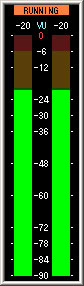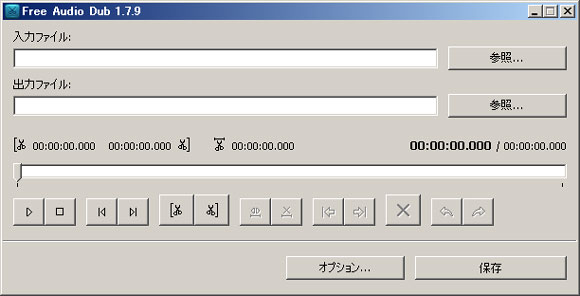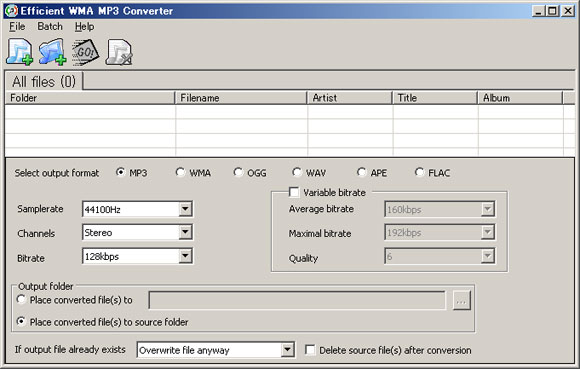MD (MiniDisc) がこんなに早く廃れるなんて、誰が考えただろう。カセットテープに替わるデジタルなメディアとして、時間をかけてダビングした労力はなんだったのかと思う。それだけMP3フォーマットの普及が早かったということだろう。
MD搭載機器は業務用・民生用共にすべて生産を終了しており、販売分を残すのみである。手持ちの機器が動くうちに、MDのデータをPCに取り込む必要がある。⇒Wikipedia「ミニディスク」
MDはデジタルだが、通常のMDプレーヤーからファイルのままPCに取り込むことは出来ない。PCとの親和性が高いHi-MD規格のプレーヤーが必要だが、それも早々と生産終了し、ソニーのHi-MDウォークマン「MZ-RH1」は、ダビング需要で発売時の直販価格39,800円(税込)が、本日現在アマゾンで新品が105,000円(税込)からとなっている。
売り上げランキング: 3,915
MZ-RH1はUSB端子があり、ソニーが現行ウォークマン(デジタルオーディオプレーヤー)用に無償配布している「x-アプリ」を使えば、MDからPCにファイルを取り込める。ただし、ファイル形式はソニー独自のATRAC(拡張子aa3/oma/omg)で、現行ウォークマンとの互換性はあるが、iTunesなどのMP3形式にするなら変換が必要。ATRACからMP3へのコンバータをソニーは公式には公開しておらず、米国ソニーがサポートページでひっそり公開している「MP3 Conversion Tool」などを使う。
dzone.blog / Visual Studio 超初心者「[au LISMO/SONY] ATRAC形式音楽ファイルをMP3形式に変換する公式ソフト」
それでも、ジャケット情報が付かないものがあったり、曲順が狂うものがあるそうで、よほど希少なものでない限り、iTunesで取り込み直したほうがいいのではないか。
まだ買ってますか。「SONY Hi-MDウォークマン MZ-RH1(MD資産継承)」
私は学生時代ずっと放送部で、制作したラジオドラマや録音構成がある。卒業時に6ミリのオープンリールテープからカセットテープにダビングし、MDにダビングしてからは「これで永久保存」と思っていたのに、とんだ計算違いだった。唯一無二のオリジナル作品なので、これはPCに取り込む必要がある。
MZ-RH1はないが、まだ残してあるWindows XPのデスクトップパソコンには、ステレオミニジャックのライン入力端子がある。手持ちのMDレコーダーのヘッドホン出力端子と接続すれば、ダビング自体は可能だ。アナログなので再生時間=ダビング時間になってしまうが、大切な思い出のためには仕方がない。
Windows 7は全台ノートパソコンにしたため、マイク入力端子しかない。ステレオ端子ではあるが、ライン入力とマイク入力は信号の強さが全く異なり、抵抗入りのコードを使って信号を減衰させないといけない。このため、ライン入力端子のPCがあるうちにダビングをしておきたい。
私の手持ち機器を使った手順は次のとおり。
- デスクトップパソコンのライン入力端子を確認
日本HP「HP Compaq Business Desktop dc5750 SF/CT」背面にある水色のライン入力端子を確認する。
- MDレコーダーのヘッドホン出力端子を確認
ソニーMDレコーダー「MZ-B100」は、画像のようにリモコン部分にステレオイヤーレシーバーを接続するので、ここに接続コードを挿せばよい。
- 両端がステレオミニプラグのオーディオコードを準備
ELECOM ステレオミニプラグケーブル 1m [フラストレーションフリーパッケージ(FFP)] DH-MM10/Eposted with amazlet at 14.06.09エレコム (2013-02-07)
売り上げランキング: 21 - 録音用アプリを準備
Windows XPのアクセサリーにある「サウンドレコーダー」は60秒しか録音出来ないので、フリーソフトの「ぽけっとれこーだー Ver2.18」を使用した。
非圧縮のWAV形式で保存されるので、あとからMP3へ変換すればよい。まずは標準のWAV形式にしておくのがセオリーである。形式はオーディオCDと同じ「44100Hz 16ビット ステレオ」にする。
- オーディオレベルメーターアプリを準備
ダビング時に問題になるのが、音量レベルの設定だ。アナログでのダビングなので、スピーカーの音量しか基準がないのはつらい。そこで、フリーソフトのオーディオレベルメーター「DeskTopLevelMeter ver.0.30」を入れてみた。
放送部で制作した作品は、マスターテープからのダビングなので、冒頭に1KHzのテストトーンが入っている。テレビの放送終了時や規制音に使われる「ピー音」だ。アナログ録音では、これがVUメーターで-20dBになるよう設定していたので、DeskTopLevelMeterをVUメーターにして、MZ-B100のボリュームを調整する。
- ダビング
MZ-B100の再生をポーズで止めておき、ぽけっとれこーだーの録音ボタンを押すと同時にポーズを解除。MZ-B100の再生が終了すれば録音を停止する。停止後にWAVファイルの生成が始まるので、録音時間が長いと少し時間がかかる。
オーディオコードを正しく接続しているのに、オーディオレベルメーターが振れない場合は、[コントロールパネル]⇒[サウンドとオーディオのデバイス]を確認する。[オーディオ]で録音デバイスがライン入力端子になっているか。レベルメーターは触れるが、PCのスピーカーから音が聞こえない場合は、[音量]⇒[詳細設定]⇒[マスタ音量]でラインイン入力端子がミュートになっていないか確認する。dc5750 SFでは、ラインイン入力端子が「Rear Blue In」という表記になっている。
- ファイル分割と不要部分のカット
アナログのダビングでは、MD1枚に複数作品収録されていても、ファイルが自動分割されるわけではない。前後の無音部分もそのまま録音される。このため、「Free Audio Dub 1.7.9.908」でファイル分割、不要部分の削除を行なう。再エンコードしないソフトなので、ファイルの品質は落ちない。シンプルで使いやすいフリーソフトである。
- MP3形式に変換
WAV形式だとファイル容量が巨大なため、MP3形式に変換する。私は「Efficient WVA MP3 Converter v.0.99.9.3」を使用した。変換形式は、オーディオCDのデフォルトである「44100Hz ステレオ 128kbps」のままでよい。



![ELECOM ステレオミニプラグケーブル 1m [フラストレーションフリーパッケージ(FFP)] DH-MM10/E](http://ecx.images-amazon.com/images/I/41%2BaqB%2BSKML._SL160_.jpg)